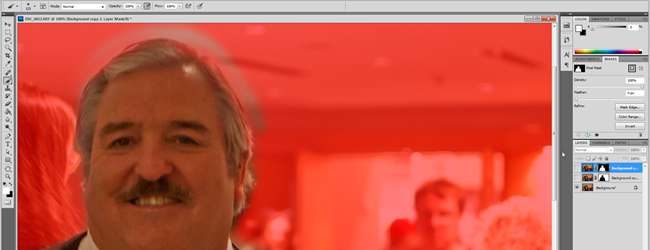
Portrék készítésekor a puha háttér megjelenés megakadályozza a háttér elvonását attól, hogy elrontsa a felvételt. Ha nem megfelelően lőtt, íme egy gyors, egyszerű tipp az előtér előhúzásához és a legfontosabb részek láthatóságának megőrzéséhez.
Hátterek lágyítása a Photoshop használatával (GIMP-barát útmutató)

Néha olyan lövést kap, amely nem olyan jól működik, mint szeretné. Amikor ezt a példaképet készítették, a téma remekül előkerült ( ha nem érted miért, még a szerződnél is kevesebbet tudsz a Star Trekről ), de a háttér nem adott semmit a felvételhez, és már késő volt visszamenni, és teleobjektívvel újra elkészíteni a képet, hogy szép, puha hátteret kapjon. Tehát kivesszük az élességet a háttér egyes részeiből, és némi egyszerű Photoshop segítségével elnémítjuk. Ha rajongsz a GIMP-ért, kövess nyugodtan. Az itt használt összes eszköznek van GIMP megfelelője.
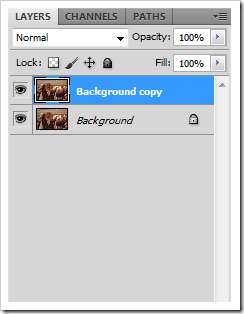
Kezdje el fényképének szerkesztését a háttérréteg másolatának elkészítésével. Ehhez egyszerűen kattintson a jobb gombbal a Háttér rétegre, és válassza a „Réteg duplikálása” lehetőséget.
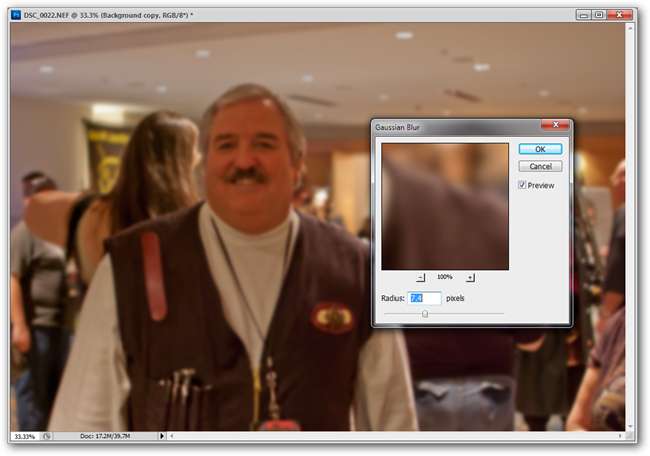
Ezután navigáljon a Szűrő> Elmosódás> Gauss-elmosódás elemre a kiválasztott duplikált réteggel. Példánkban 7,4 képpontos beállítást használtunk, bár neked kell babrálnod a beállítással, és megtudnod, mi működik a képedhez. A túl sok fog hamisnak tűnni. Túl kevés nem tesz eleget a kép megváltoztatásához. A megfelelő mennyiségű elmosódás lágyítja a hátteret, jobban előtérbe hozza az előteret, és megakadályozza, hogy a kép túl fotopásztázott legyen. Vagy „Gimped”, ha ingyenes szoftvert használ.

Hozzon létre egy maszkot ezen az elmosódott háttérréteg-másolaton a gombra kattintva
 ikonra a rétegek panel alján.
ikonra a rétegek panel alján.
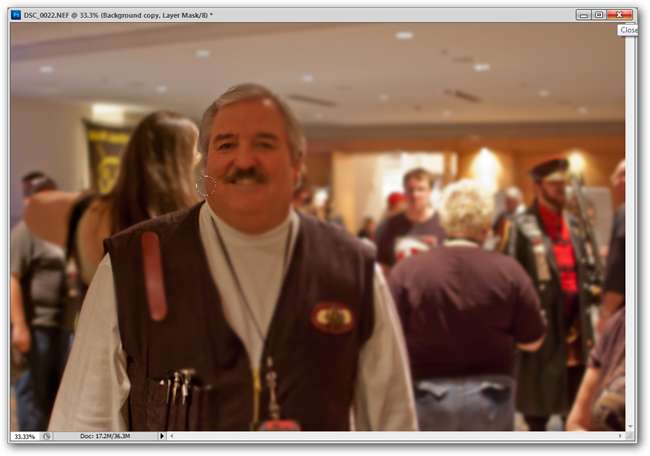
Győződjön meg róla, hogy a rétegmaszkban dolgozik, és kezdjen el festeni egy puha ecsettel (B gyorsbillentyű) és fekete színnel az előtér színében. Ezzel az ecsettel elzárhatja az előteret a most Gauss-féle elmosódott kettős rétegtől.
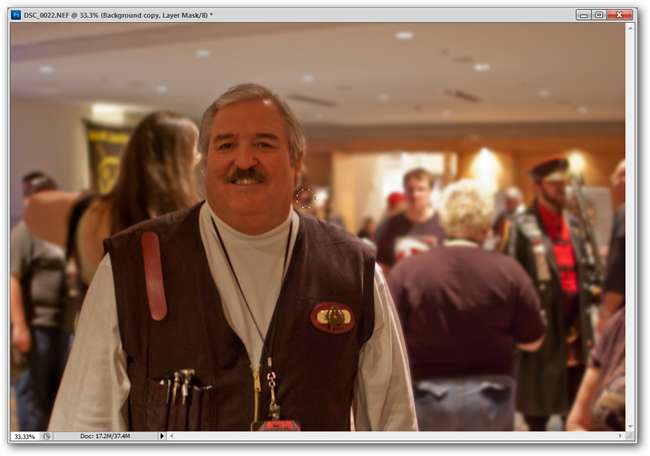
Egy durva festmény miatt Scotty-nk elég jól elugrik a háttérből.

De az ördög benne van a részletekben, ezért nagyítunk, hogy kifehérítsük maszkunknak azokat a részeit, amelyek szorosan megvizsgálva nem nagyon néznek ki.

Az éleket élesen tarthatja, vagy kissé lágyíthatja őket az ecsettel. Attól függ, hogy milyen megjelenést keresel, és mi a legjobb.
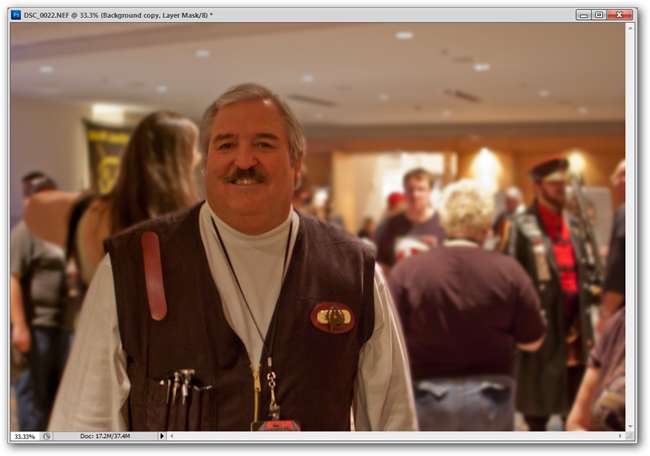
Az előtér előtérbe kerül a háttérhez képest. Tehetjük ezt egy lépéssel tovább, és elnémíthatjuk a hátteret.
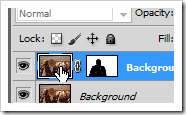
Válassza ki a Háttér réteg képrészét, ahol a rétegmaszkkal dolgozott.

A kép (nem a maszk) kiválasztásával gyors
 megjeleníti a Hue / Saturation eszközt. Példánkban a háttér világosságának és telítettségének csökkentésére használtuk, így Scotty teljesen telített színű lett.
megjeleníti a Hue / Saturation eszközt. Példánkban a háttér világosságának és telítettségének csökkentésére használtuk, így Scotty teljesen telített színű lett.
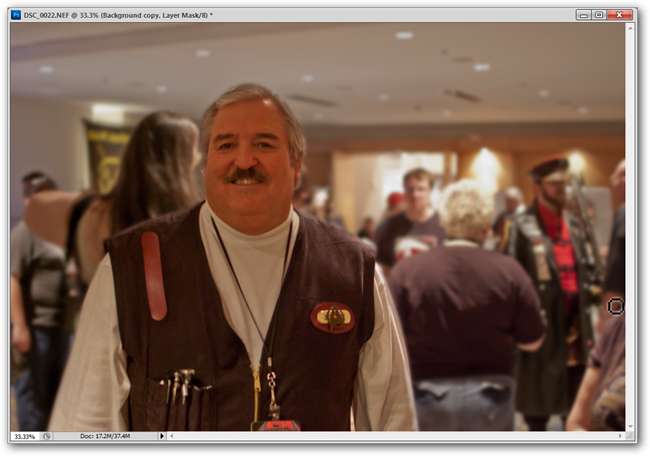
Az eredmény természetesnek tűnik, és ol ’Scotty-t sokkal jobb fókuszponttá teszi.

Itt van egy lépésről lépésre a folyamat GIF-je. A minőség kissé rossz, mert GIF, de az élesebb képről a lágy háttérre az elnémított puha háttérre való áttérés teljesen nyilvánvaló.
Élvezi fotózási tippjeinket? Van valami gondolat a módszerünkről? Van egy jobb módszer, vagy van néhány kérdése arról, hogyan csináltuk? Mondja el nekik a megjegyzéseket, vagy egyszerűen küldje el e-mailben a kérdéseit [email protected] , és szerepelhetnek a How-To Geek egy következő grafikai cikkében.
Kép jóváírása: Cosplayer (Scotty) képe, a szerző elérhető A Creative Commons Nevezési licenc, nem használható kereskedelmi célokra .







